Trine 2 — це продовження Trine, пригодницької екшн-ігри з боковим скроллером. Він був розроблений Frozenbyte і випущений у грудні 2011 року для Windows, PS3 і Xbox 360. Пізніше в 2012 році він потрапив до Linux. Ось як грати на вашій системі Linux.

Запуск Trine 2 на Linux
Trine 2 — це рідна гра для Linux, але якщо ви хочете грати в неї, вам доведеться встановити на свій комп’ютер версію Steam для Linux. Однак Steam працює на багатьох операційних системах Linux, тому з ним легко почати працювати.
Встановіть Steam
Щоб встановити останню версію Steam на комп’ютер з Linux, вам знадобиться вікно терміналу. Ви можете відкрити вікно терміналу на робочому столі Linux, натиснувши Ctrl + Alt + T на клавіатурі або пошуком «Термінал» у меню програми.
Після того, як вікно терміналу відкрито та готове до використання, установка готова до початку. Використовуючи наведені нижче інструкції зі встановлення, отримайте останню версію Steam, яка працює на вашому комп’ютері з Linux.
Ubuntu
Ubuntu має Steam у своїх репозиторіях програмного забезпечення з коробки. Щоб він працював на вашому комп’ютері, скористайтеся наведеним нижче влучна установка команда внизу.
sudo apt install steam
Debian
Якщо ви хочете використовувати Steam на Debian, вам спочатку потрібно завантажити останню версію Steam з веб-сайту Valve. Ви можете отримати пакет DEB Steam за допомогою wget Команда завантажувача нижче.
wget https://steamcdn-a.akamaihd.net/client/installer/steam.deb
Після завантаження пакета Steam DEB на комп’ютер можна розпочати встановлення Steam. Використання dpkg командою нижче, завантажте останню версію Steam у вашу систему Debian.
sudo dpkg -i steam.deb
Коли пакет Steam DEB налаштовано у вашій системі Linux, вам потрібно буде виправити будь-які проблеми залежностей, які могли виникнути під час процесу встановлення. Використання apt-get install -f команду, виправте помилки.
sudo apt-get install -f
Arch Linux
Steam доступний для користувачів Arch Linux через сховище програмного забезпечення «multilib». Однак це репо не завжди ввімкнено за замовчуванням. Отже, спочатку відкрийте /etc/pacman.conf у своєму улюбленому текстовому редакторі (як root), щоб увімкнути його. Потім знайдіть «multilib» і видаліть символ # спереду. Також не забудьте видалити символ # з рядків безпосередньо під ним.
Коли редагування буде завершено, збережіть текстовий файл і повторно синхронізуйте свою систему Arch Linux з офіційними серверами за допомогою наведеної нижче команди.
sudo pacman -Syy
Нарешті, встановіть останню версію Steam у вашій системі Arch за допомогою pacman команда.
sudo pacman -S steam
Fedora/OpenSUSE
Якщо ви використовуєте OpenSUSE або Fedora, можна змусити Steam працювати на вашому комп’ютері за допомогою доданих сховищ програмного забезпечення. Однак цей випуск Steam не завжди працює так добре, і в результаті ми пропонуємо замість нього встановити випуск Flatpak.
Flatpak
Steam працює як Flatpak на Linux. Якщо ви хочете, щоб він працював, вам потрібно спочатку налаштувати середовище виконання Flatpak. Щоб налаштувати час виконання, дотримуйтесь нашого посібника з налаштування на цю тему. Коли середовище виконання працює, скористайтеся наведеними нижче командами, щоб запустити Steam на вашому комп’ютері.
flatpak remote-add --if-not-exists flathub https://flathub.org/repo/flathub.flatpakrepo flatpak install flathub com.valvesoftware.Steam
Встановіть Trine 2 на Linux
Тепер, коли Steam встановлено, відкрийте програму та увійдіть у свій обліковий запис. Потім дотримуйтесь наведених нижче покрокових інструкцій, щоб Trine 2 працював на вашому ПК з Linux.
Крок 1: Натисніть кнопку «Магазин» всередині Steam, щоб отримати доступ до магазину Steam. Потрапивши в магазин, знайдіть поле пошуку та клацніть на ньому мишею. Потім введіть «Trine 2» у вікні пошуку. Нарешті, натисніть кнопку Введіть клавішу на клавіатурі, щоб переглянути результати пошуку.
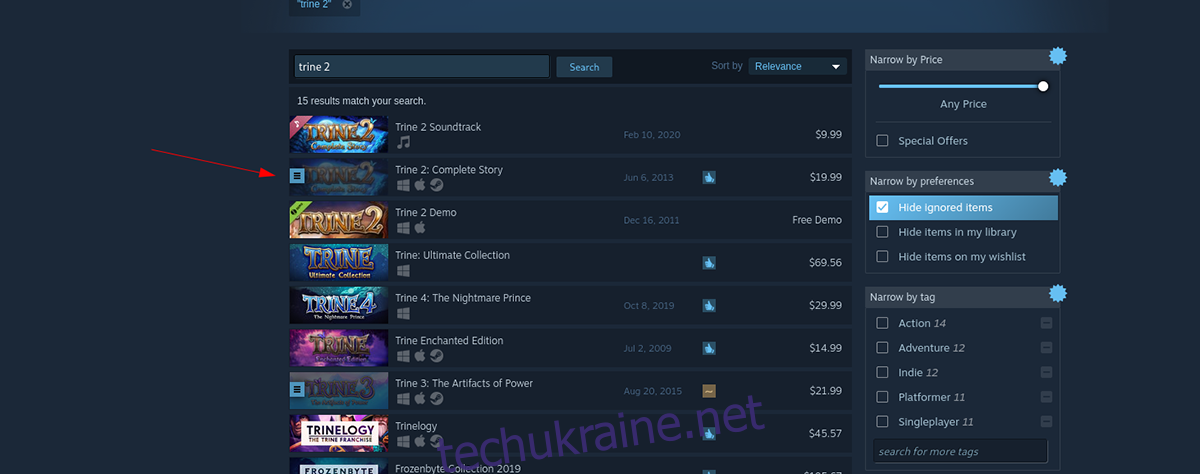
Крок 2: Перегляньте результати пошуку для «Trine 2» і клацніть на ньому мишею. Коли ви виберете результати пошуку «Trine 2», ви потрапите на сторінку магазину гри Steam. Звідси знайдіть зелену кнопку «Додати в кошик».
Виберіть зелену кнопку «Додати в кошик» за допомогою миші, щоб додати Trine 2 у свій кошик Steam. Після додавання гри в кошик Steam натисніть значок кошика у верхній частині програми Steam, щоб придбати гру та додати її до свого облікового запису.
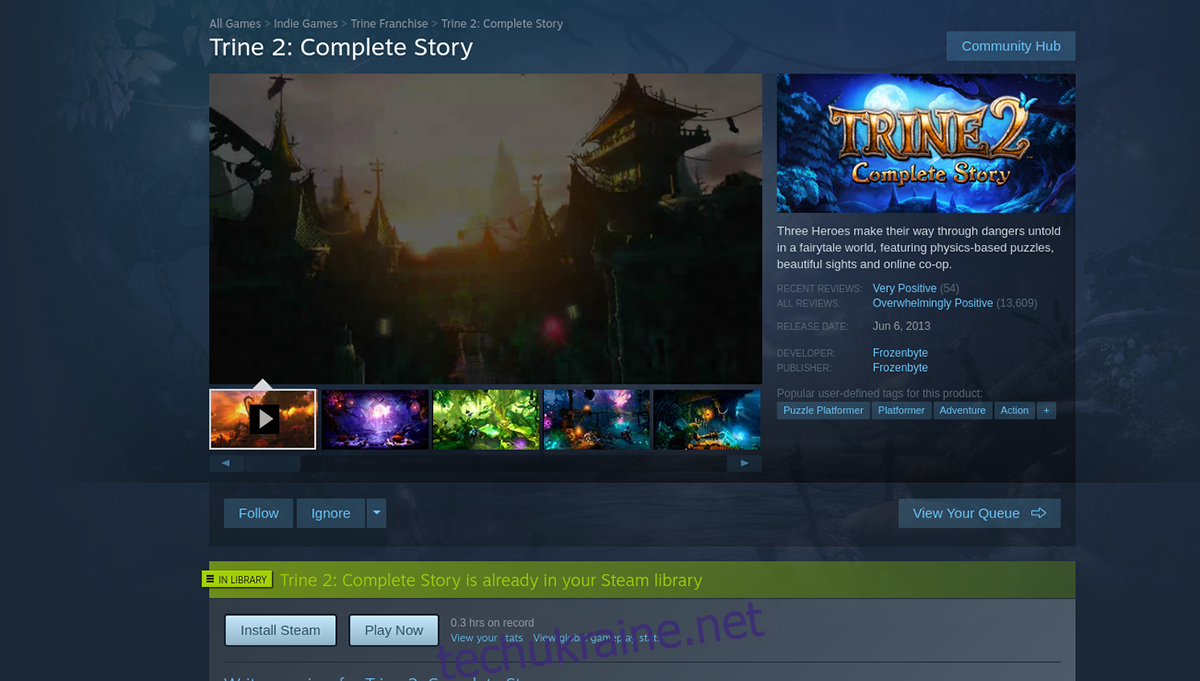
Крок 3: Знайдіть кнопку «Бібліотека» всередині програми Steam і клацніть її мишею, щоб отримати доступ до бібліотеки вашої гри. Потім перегляньте свою бібліотеку ігор і знайдіть «Trine 2». Знайшовши її, натисніть синю кнопку «УСТАНОВИТИ», щоб встановити гру.
Крок 4: Після встановлення Trine 2 на вашому ПК з ОС Linux синя кнопка «УСТАНОВИТИ» стане зеленою кнопкою «ГРАТИ». Натисніть зелену кнопку «PLAY», щоб запустити Trine 2 на вашому ПК з Linux.

Насолоджуйтесь Trine 2 і щасливих ігор!

